PS文字怎么描边?
溜溜自学 平面设计 2022-05-24 浏览:608
大家好,我是小溜,PS文字怎么描边?相信很多小伙伴都对这个问题很感兴趣,那么具体怎么操作呢?下面小溜就给大家分享一下,PS文字描边的方法,希望能帮助到大家。
想要更深入的了解“PS”可以点击免费试听溜溜自学网课程>>
工具/软件
硬件型号:戴尔灵越15
系统版本:Windows7
所需软件:PS CS6
方法/步骤
第1步
首先,打开拍摄,输入想要描边的文字
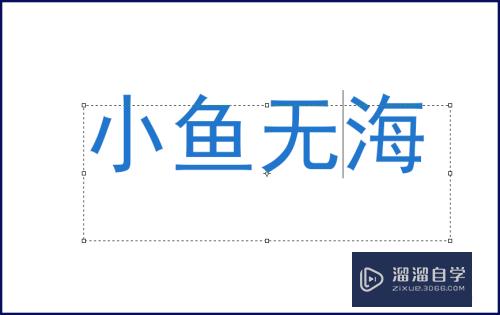
第2步
接着右击文字图层
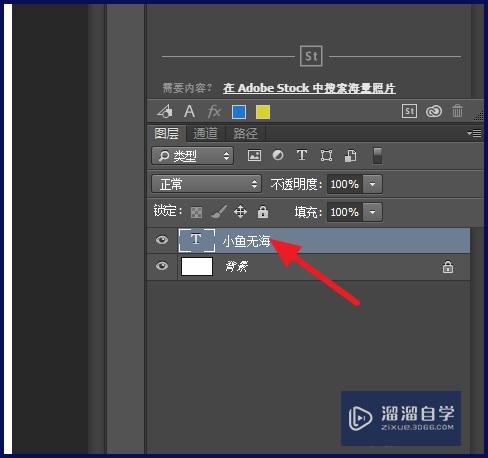
第3步
选择【混合选项】
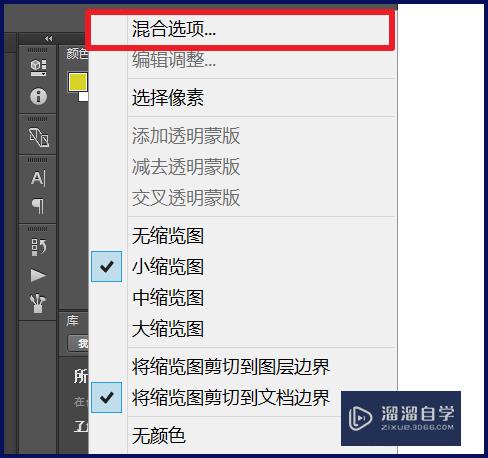
第4步
会出来一个【图层样式】窗口,找到描边
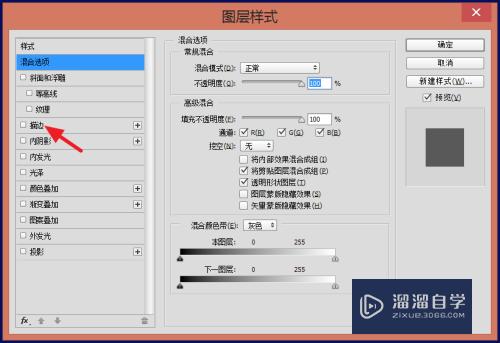
第5步
勾选描边后,可以设置描边大小、位置等
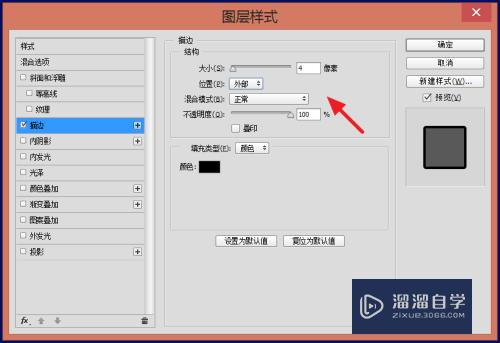
第6步
并点击颜色块,修改描边的颜色
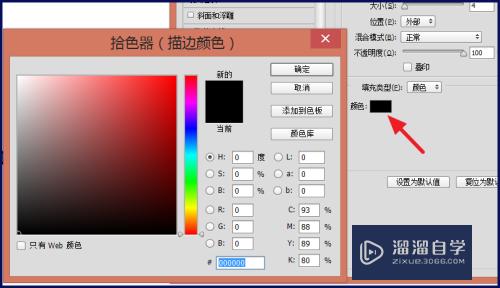
第7步
然后确定即可
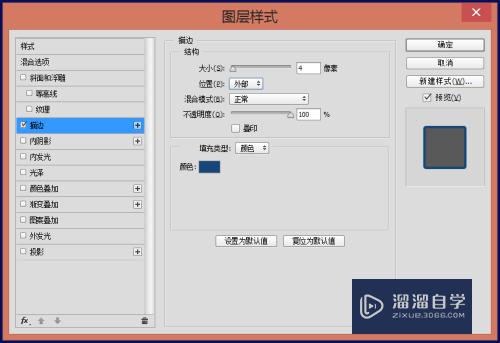
第8步
这样文字就有描边了

注意/提示
好了,以上就是“PS文字怎么描边?”这篇文章全部内容了,小编已经全部分享给大家了,还不会的小伙伴们多看几次哦!最后,希望小编今天分享的文章能帮助到各位小伙伴,喜欢的朋友记得点赞或者转发哦!
相关文章
距结束 06 天 12 : 10 : 16
距结束 00 天 00 : 10 : 16
首页








